文章目录
前言
本文主要介绍docker发展历史,常用的镜像,容器命令。以及部署深度学习环境,运行deeplabV3 项目。
一、Docker简介
2010年,美国一家公司dotcloud做一些pass的云计算服务,lxc有关的容器技术,他们讲自己的技术(容器化技术)命名为Docker。
刚诞生的时候,没有引起关注,然后2013年,他们讲Docker开源,一鸣惊人。
二、帮助命令
1.查看版本信息:
docker version

2.查看系统信息:
docker info
3.帮助命令:
docker --help

三、镜像常用命令
1.搜索镜像:
docker search 镜像名称
2.下载镜像:
docker pull 镜像名称
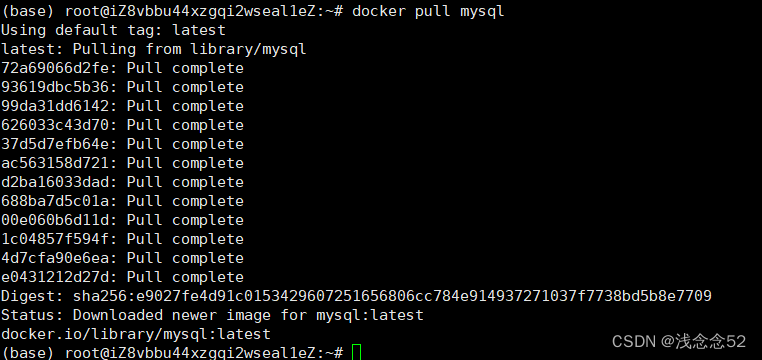
3.查看本地上的所有镜像:
docker images
-q 只显示ID
4.删除镜像:
docker rmi -f 镜像ID
递归删除所有镜像:
docker rmi -f $(docker images -aq)
四、容器常用命令
1.新建容器并启用
docker run [可选参数] image
#参数--name 名字
-d 后台方式运行
-it 交互方式运行
-p 指定容器端口 主机端口:容器端口
--gpus all 使用宿主机的gpu
--shm-size="25g" 设置共享内存
例如:
docker run -it --gpus all--shm-size="25g" ID /bin/bash
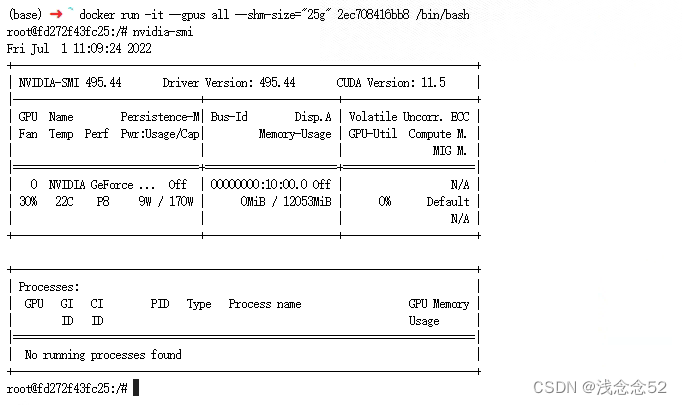
2.列出正在运行中的容器:
docker ps
docker ps -a
现在+曾经
3退出容器:
exit
直接容器停止并退出
ctrl +p+q 不停止退出
4:删除容器:
docker rm ID
不能删除正在运行中的容器
5:启动容器:
docker start ID
6:重启容器:
docker restart ID
7:停止当前运行的容器:
docker stop ID
8:强制停止:
docker kill ID
9:查看容器中的进程信息:
docker top ID
10:进入当前正在运行中的容器
进入容器开启新的终端:
docker exec -it ID /bin/bash
正在执行:
docker attach ID
11:查看容器内存信息:
df -h
五、配置深度学习环境
1 查看镜像:
docker images
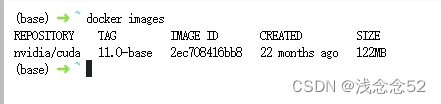
2. 新建容器并启用:
docker run -it --gpus all --shm-size="25g" 2ec708416bb8 /bin/bash
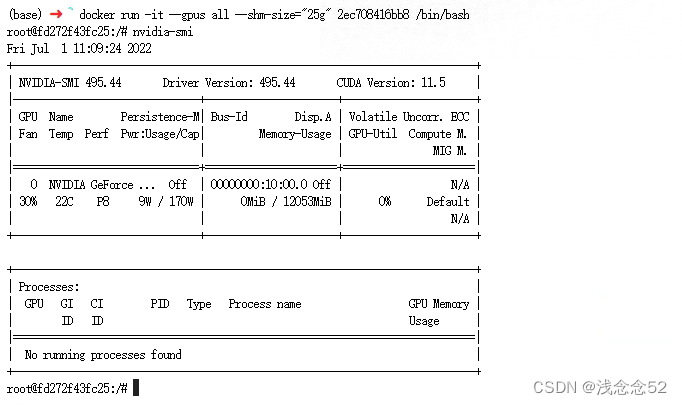
3.更新软件包:
apt-get undate
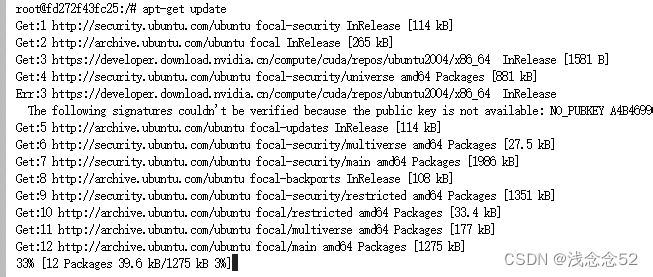
4.下载wget:
apt-get install wget
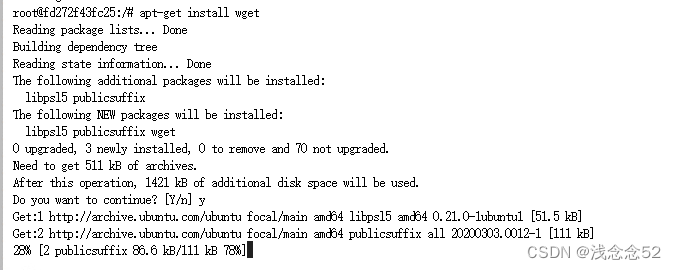
5.安装minianaconda
wget https://mirrors.tuna.tsinghua.edu.cn/anaconda/miniconda/Miniconda3-py37_4.8.2-Linux-x86_64.sh

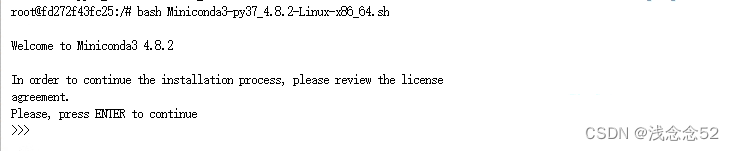
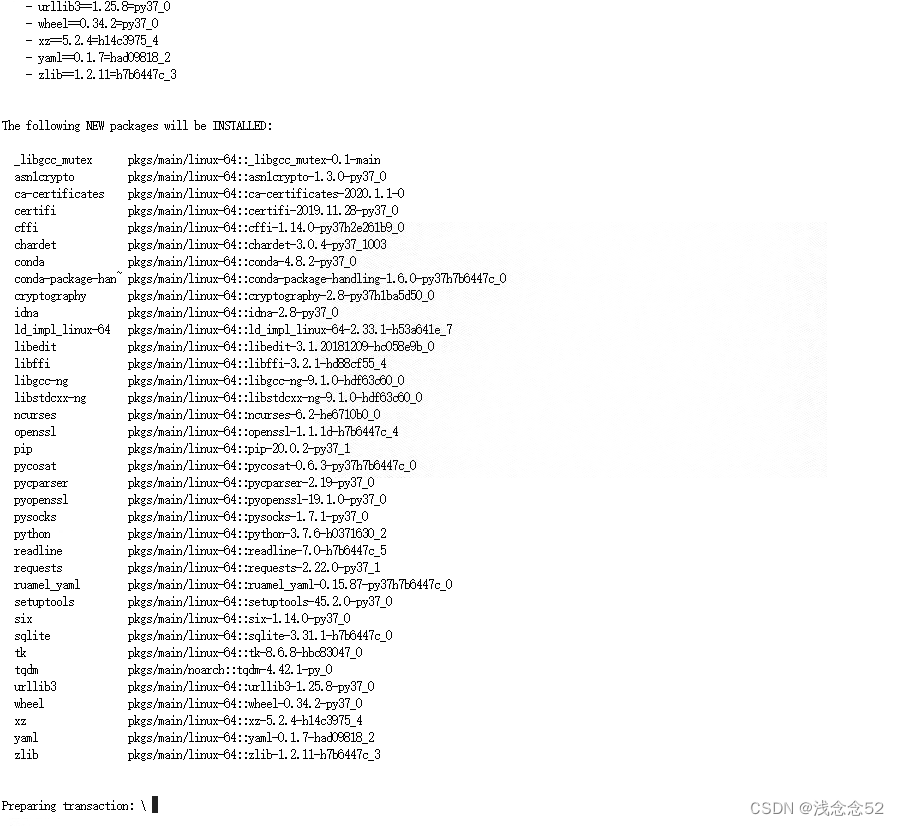
如下图所示,安装完成
6.退出,并进入容器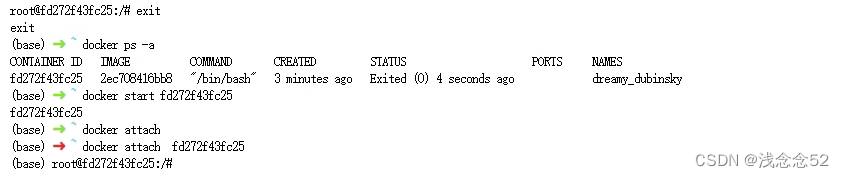
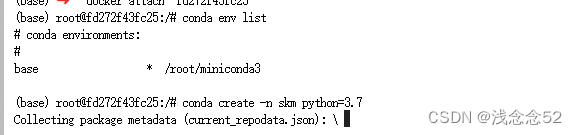
7.创建虚拟环境,
conda create -n 名称 python=3.7
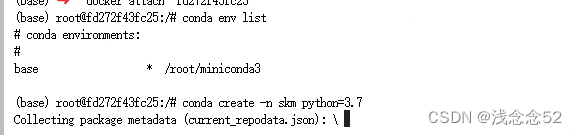
8.进入虚拟环境
conda activate skm

9.安装pytorch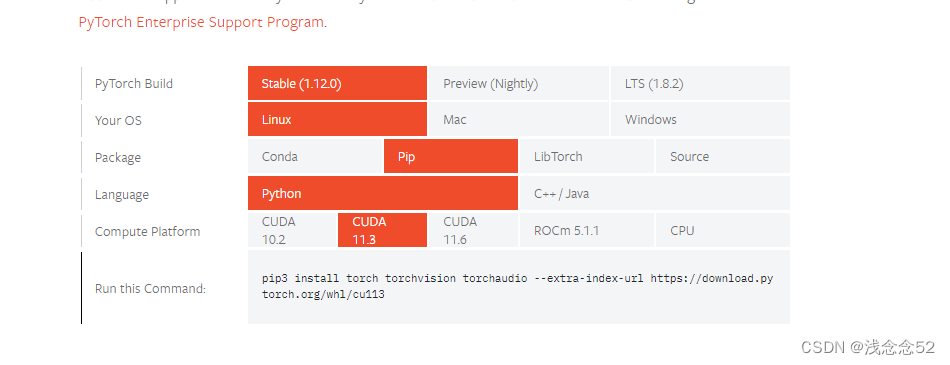

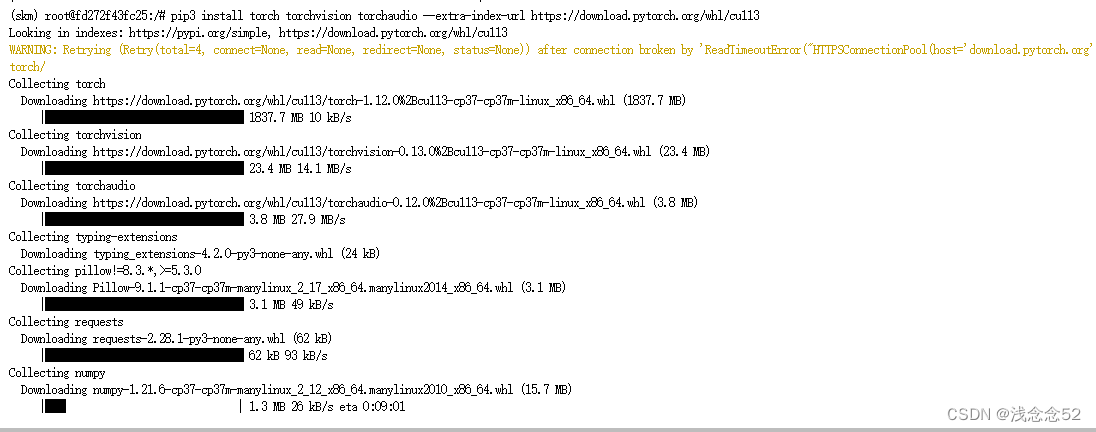
并测试是否使用gpu
print(torch.cuda.is_available())

10.安装git:
apt-get install git
并clone项目
git clone 链接
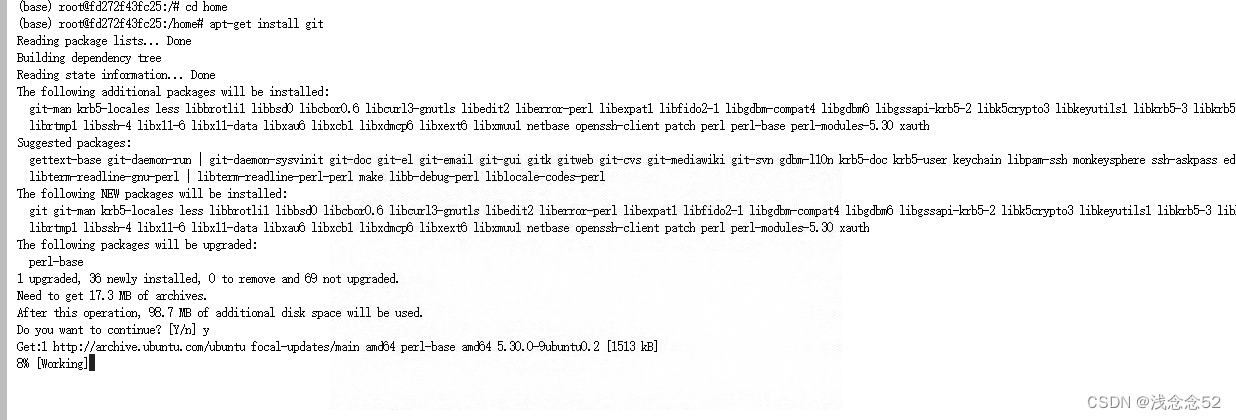
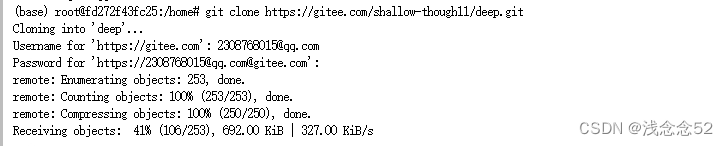
11.安装项目运行其他的包:
pip install 包
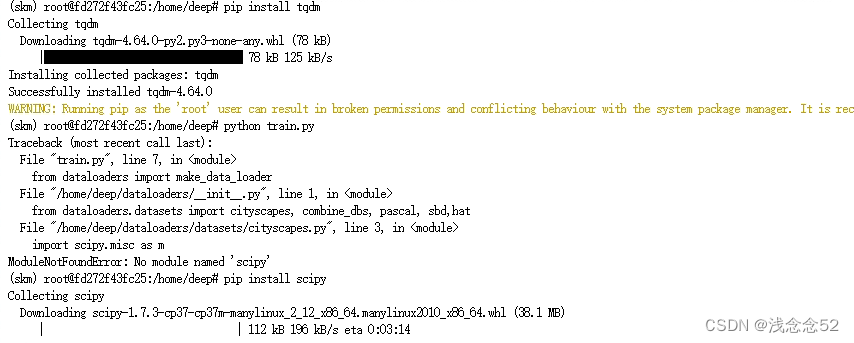

六、运行deeplabV3代码
python train.py


七、提交容器,保存镜像
提交容器:
docker commit ID 镜像名称


保存镜像:
docker save -o 本地路径 镜像ID


总结
以上就是本文的全部内容,简单来说就是创建容器,配置环境,运行代码,提交容器,保存镜像。
这只能说是Docker的入门,在配置过程中,遇到不懂的地方,欢迎评论区留言。
最后,有空闲时间,一定要和喜欢的人看日落哦!
版权归原作者 浅念念52 所有, 如有侵权,请联系我们删除。